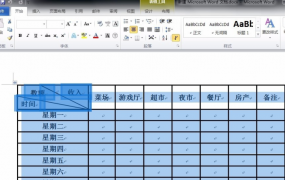word表格输入文字后表格变高怎么办
摘要在word里插入了一张表格后,我们在表格内输入文字,发现只要一输入文字表格高度就会改变,一直向外扩展。这是怎么回事呢?怎么固定表格呢?一起来看看吧。
在word里插入了一张表格后,我们在表格内输入文字,发现只要一输入文字表格高度就会改变,一直向外扩展。这是怎么回事呢?怎么固定表格呢?一起来看看吧。
word表格输入文字后表格变高怎么办
1.用户在word软件中打开相关的文档文件,并来到编辑页面上来全选表格
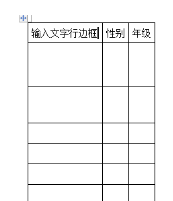
2.接着用户用鼠标右键点击表格,在弹出来的选项卡中用户点击位于底部的表格属性选项
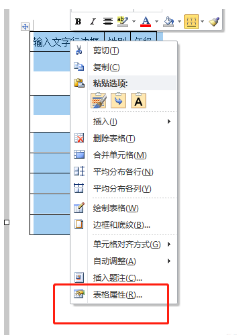
3.将会打开表格属性窗口,用户需要在默认的表格选项卡中按下右下角处的选项按钮
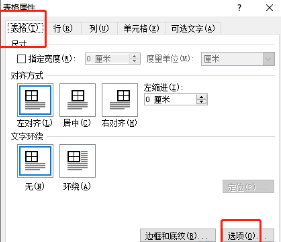
4.这时用户在弹出来的表格选项窗口中,取消勾选位于选项板块中的自动重调尺寸以适应内容选项即可,最后再按下确定按钮
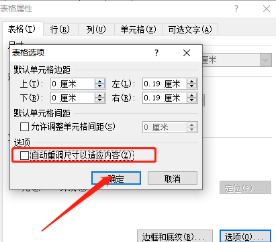
5.设置好后用户回到表格属性窗口中,直接按下确定按钮就可以了
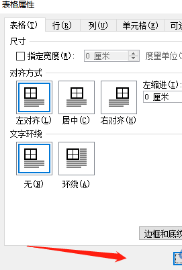
6.最后用户在编辑页面的表格中输入文字就不会发生行变宽的情况了
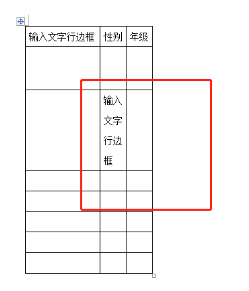
以上就是小编今日为大家带来的所有内容了,想要了解更多热门软件教程资讯,请多多关注一盘搜百科。